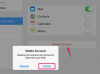कई सॉफ्टवेयर निर्माता अपने सॉफ्टवेयर रिलीज को वितरित करने के लिए डीवीडी का उपयोग करते हैं, एक डीवीडी ड्राइव होना न केवल सुविधाजनक है, बल्कि सॉफ्टवेयर रिलीज को बनाए रखने के लिए व्यावहारिक रूप से आवश्यक है। दुर्भाग्य से, यदि आपके लैपटॉप में डीवीडी ड्राइव नहीं है, तो एक को स्थापित करना उतना आसान नहीं है जितना कि यदि आप ड्राइव को डेस्कटॉप कंप्यूटर में स्थापित कर रहे हैं। इसका मतलब यह नहीं है कि एक लैपटॉप डीवीडी ड्राइव स्थापित करना मुश्किल है, बशर्ते आप एक खरीद लें जो आपके लैपटॉप के साथ संगत हो।
स्टेप 1
अपने लैपटॉप और आपके द्वारा खरीदी गई डीवीडी ड्राइव के बीच संगतता सुनिश्चित करने के लिए जांचें। ऐसा करने का सबसे अच्छा तरीका है कि आप सीधे अपने लैपटॉप निर्माता से अपनी डीवीडी ड्राइव खरीद लें, ड्राइव की पैकेजिंग पर संगतता जानकारी देखें या किसी जानकार बिक्री सहयोगी से पूछें। यदि ऑनलाइन खरीद रहे हैं, तो संगतता जानकारी की जांच के लिए ड्राइव के सभी प्रोफाइल को पढ़ना सुनिश्चित करें।
दिन का वीडियो
चरण दो
सीडी-रोम या डीवीडी ड्राइव को हटा दें जो वर्तमान में आपके लैपटॉप में है। लैपटॉप को पलटें, इसे एक मजबूत सतह पर इस तरफ सेट करें कि मौजूदा ड्राइव आपके सामने है। लैपटॉप को कैसे डिज़ाइन किया गया है, इस पर निर्भर करते हुए, आपको ड्राइव को पकड़े हुए 1 से 3 स्क्रू ढूंढने चाहिए; ये स्क्रू लैपटॉप के नीचे या ड्राइव के बगल में हो सकते हैं। स्क्रू को खोलना और उन्हें बाद में उपयोग के लिए अलग रख दें।
चरण 3
लैपटॉप को वापस पलटें। पुरानी ड्राइव को सावधानी से हटा दें, यदि आप प्रतिरोध का सामना करते हैं तो धीरे से अभी तक मजबूती से खींचे / यह होगा लैपटॉप के ड्राइव इंटरफेस से ड्राइव अनप्लग हो रही है, इसलिए थोड़ी मात्रा में प्रतिरोध नहीं है असामान्य। एक बार जब ड्राइव लैपटॉप से मुक्त हो जाए, तो उसे एक तरफ रख दें।
चरण 4
नई डीवीडी ड्राइव को खाली ड्राइव पोर्ट में स्लाइड करें। सुनिश्चित करें कि आप इसे पूरी तरह से दबाते हैं ताकि ड्राइव ड्राइव इंटरफेस में प्लग इन हो जाए। एक बार ड्राइव पूरी तरह से हो जाने के बाद, ड्राइव को सुरक्षित करने के लिए स्क्रू को बदलें।
चरण 5
अपने लैपटॉप को बूट करें। आपका ऑपरेटिंग सिस्टम नए हार्डवेयर का पता लगाएगा और DVD ड्राइव के लिए अस्थायी ड्राइवर लोड करेगा; अपने नए लैपटॉप डीवीडी ड्राइव से इष्टतम उपयोग प्राप्त करने के लिए निर्माता के ड्राइवरों को स्थापित करने के लिए ड्राइव के साथ आए ड्राइवर डिस्क डालें।
टिप
यदि आपके लैपटॉप में वर्तमान में सीडी-रोम या डीवीडी ड्राइव नहीं है, तो इंस्टॉलेशन निर्देश अभी भी काफी हद तक समान होंगे; नई डीवीडी ड्राइव स्थापित करने से पहले आपको बस खाली ड्राइव पोर्ट से ड्राइव पोर्ट कवर या प्लास्टिक स्पेसर को हटाना होगा।